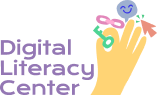
 ডিজিটাল ডিভাইস ব্যবহারের ক্ষেত্রে প্রয়োজনীয় সতর্কতা
ডিজিটাল ডিভাইস ব্যবহারের ক্ষেত্রে প্রয়োজনীয় সতর্কতা
সামিনা আক্তার তার অফিসের সহকর্মীদের সাথে যোগাযোগের জন্য একটি জিমেইল একাউন্ট তৈরি করেছিলেন। তিনি নিয়মিত তার ইমেইল চেক করেন। একদিন তার কাছে অপরিচিত একটি ইমেইল আইডি থেকে লিংকসহ মেইল আসলো। তিনি ইমেইলের লেখাগুলো পড়ে দেখলেন যে লিংকটি একটি “ফোটো এডিটর” অ্যাপের অর্থাৎ এই অ্যাপের মাধ্যমে তিনি তার ফোনের যেকোনো ছবি এডিট করতে পারবেন। তিনি লিংকে প্রবেশ করলেই তার মোবাইল ফোনে একটি অ্যাপ ডাউনলোড হওয়া শুরু হয়ে গেলো। তারপর অ্যাপটি ইনস্টল করার জন্য তার কাছে তার ফোনের কনট্যাক্ট (Contact ) এবং লোকেশন ( Location ) এক্সেস চাইলে তিনি সেটার অনুমতি দিয়ে দিলো। পরের দিন থেকে খেয়াল করলেন যে তার ফোনে বিভিন্ন নাম্বার থেকে এমন মেসেজ আসছে-“আপনি ৫০,০০০ টাকার লটারি জিতেছেন। পুরস্কার গ্রহণ করতে নিচের লিংকে ক্লিক করুন-https://drive.google.com/file/d/1Vmy8Wr6gwMz1U4JPUn8brbLXYLQqN/view?usp=sharing “ আপনি কী মনে করেন? এই যে সামিনা আক্তারের ফোনে যে অনবরত বিরক্তিকর ও অপ্রয়োজনীয় মেসেজ আসতে থাকে এর পিছনের কারণ কী? অসতর্কতার কারণে সামিনা আক্তার একধরনের ঝুঁকির শিকার হয়েছে। অসতর্ক পদক্ষেপের ফলে তার ফোনের কন্ট্যাক্ট (Contact) এর তথ্যগুলো কোনো দুষ্টচক্র পেয়ে গেছে এবং এই তথ্য ব্যবহার করে তার ফোন নাম্বারে বিভিন্ন প্রলোভনমূলক মেসেজ পাঠাচ্ছে। পুনরায় সে লিংকে প্রবেশ করলে ডিজিটাল ডিভাইসের আরও কিছু গোপন তথ্য যেমন- ছবি, ভিডিও, ফাইল পর্যন্তে তারা প্রবেশ করতে পারে। এজন্য যে কোনো ডিজিটাল ডিভাইস ব্যবহারের ক্ষেত্রে ডিজিটাল নিরাপত্তার বিষয়টিকে খুব গুরুত্ব সহকারে দেখতে হবে। দিন দিন ডিজিটাল ডিভাইস বৃদ্ধির সাথে সাথে ডিজিটাল নিরাপত্তার বিষয়টি প্রতি বছর আরও গুরুত্বপূর্ণ হয়ে উঠেছে। আমাদের মধ্যে অনেকেই বিনোদন, নেভিগেশন (Navigation), ব্যায়াম এবং সোশ্যাল নেটওয়ার্কিংয়ের জন্য ডিজিটাল ডিভাইসের উপর নির্ভর করে তবে দুর্ভাগ্যবশত, আপনার ডিভাইসের কোনো অ্যাপ আপনাকে ট্র্যাক করছে কিনা তা বলার কোনো নির্দিষ্ট উপায় নেই। আপনি হয়ত মনে করছেন যে, অ্যাপটি আপনার দৈনন্দিন জীবনকে অনেকটা সহজ করছে কিন্তু হতেই পারে অ্যাপটি আপনার ডিজিটাল ডিভাইসে রাখা প্রয়োজনীয় ও গোপনীয় তথ্যকে ঝুঁকির মুখে ফেলছে। এ ব্যাপারটি মাথায় রেখে, আপনার ডিজিটাল ডিভাইসের সুরক্ষা বাড়াতে হবে। কিছু সতর্কতা অবলম্বন করে আমরা কিছু ভয়ানক ঝুঁকির হাত থেকে নিজেকে নিরাপদ রাখতে পারি। এখানে আমরা কিছু সতর্কতা সম্পর্কে আলোচনা করব- ১) অপরিচিত কাউকে আপনার ডিজিটাল ডিভাইসটি ব্যবহার করতে দিবেন না এবং সবসময়ই আপনার ডিজিটাল ডিভাইসটি পাসওয়ার্ড সুরক্ষিত রাখবেন। বন্ধু-বান্ধব বা সহকর্মীদের সাথে আপনার পাসওয়ার্ডটি শেয়ার করবেন না। ২) যে কোনো অ্যাপ ইনস্টল করার সময় খেয়াল রাখতে হবে যে অ্যাপটি আপনার ফোনের কোন ফিচারের এক্সেস চাচ্ছে ; যেমন: আপনি যদি কোনো ছবি এডিট করার অ্যাপ ডাউনলোড করেন তাহলে ইনস্টল করার সময় আপনার ফোনের গ্যালারির এক্সেস চাইবে এবং সেই অনুমতি আপনার দিতে হবে কিন্তু যদি একটি ফটো এডিট করার অ্যাপ আপনার কাছে আপনার ফোনের কন্ট্যাক্ট এর অনুমতি চায় তখন তাহলে আপনাকে সতর্ক হয়ে যেতে হবে। আবার ধরুন, একটি সেবামূলক অ্যাপ (যেমন:ফুড পান্ডা ) কখনোই আপনার গ্যালারির এক্সেস চাইবে না। এজন্য খেয়াল রাখবেন আপনি যে অ্যাপ ডাউনলোড করছেন সেই অ্যাপটি আপনার কাছে কোনো অপ্রয়োজনীয় ফিচারের এক্সেস চাচ্ছে কিনা। যদি চায় তাহলে অ্যাপটি ডাউনলোড করা থেকে বিরত থাকুন। ৩) যে কোনো ডাটা ট্রান্সফারের মাধ্যম (যেমন: ব্লুটুথ, শেয়ার ইট, শেয়ার মি) গুলো ব্যবহারের পর সেগুলো বন্ধ করে রাখবেন এবং অপরিচিত কোনো ব্যক্তির ডিভাইসের সাথে ডাটা ট্রান্সফার করা থেকে বিরত থাকতে চেষ্টা করবেন।৪) পাবলিক ওয়াইফাই ব্যবহার থেকে যথাসম্ভব নিজেকে বিরত রাখার চেষ্টা করবেন। ৫) গোপনীয়তা সেটিংস বা Privacy Settings হলো সামাজিক নেটওয়ার্কিং ওয়েবসাইটগুলোর একটি অংশ যা আপনাকে আপনার সম্পর্কে তথ্য কে দেখবে তা নিয়ন্ত্রণ করতে দেয়। সামাজিক নেটওয়ার্কিং পরিষেবাগুলির ক্রমবর্ধমান প্রসারের সাথে গোপনীয়তা প্রকাশের সুযোগগুলিও বৃদ্ধি পায়। ফলে গোপনীয়তা সেটিংস একজন ব্যক্তিকে এই সকল প্ল্যাটফর্মে কোনো তথ্য যে শেয়ার করা হয়; তা নিয়ন্ত্রণ করতে দেয়। এক্ষেত্রে সকল সামাজিক যোগাযোগ মাধ্যমের Privacy Settings এমন করে রাখবেন যাতে আপনার তথ্য কেবল পরিচিত ব্যক্তিরা দেখতে পারে। বেশির ভাগ সামাজিক যোগাযোগ মাধ্যমগুলোর ক্ষেত্রে এই অপশনটি “Friends” হিসেবে থাকে। ৬) অপরিচিত কারো কাছ থেকে কোনো মেসেজ বা ইমেইল আসলে সেগুলো খুবই সাবধানে ওপেন করবেন এবং কোনো লিংক থাকলে সেটি নিরাপদ লিংক কিনা তা নিশ্চিত না হয়ে কখনোই সেখানে প্রবেশ করবেন না। কেননা সেই লিংকে প্রবেশের মাধ্যমে আপনার ডিভাইসের প্রয়োজনীয় তথ্যগুলোতে অসাধু কোনো চক্র প্রবেশাধিকার পেয়ে যেতে পারে। এরকম কিছু সাবধানতা অবলম্বন এবং বুদ্ধি প্রয়োগ করে ডিজিটাল ডিভাইস ব্যবহার করলে আপনি ডিজিটাল নিরাপত্তার বিষয়টি নিশ্চিত করতে পারবেন।
আরও জানুন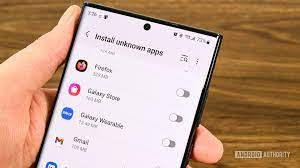 আ্যপ স্টোর বা ইন্টারনেটের মাধ্যমে মোবাইল অ্যাপ্লিকেশন ডাউনলোড করার নিয়ম
আ্যপ স্টোর বা ইন্টারনেটের মাধ্যমে মোবাইল অ্যাপ্লিকেশন ডাউনলোড করার নিয়ম
স্মার্ট ফোন এবং ইন্টারনেট ব্যবহারকারীদের জন্য মোবাইল অ্যাপ্লিকেশন গুরুত্বপূর্ণ একটি বিষয়। আধুনিক বিভিন্ন মোবাইল অ্যাপ্লিকেশনগুলো জীবনকে করেছে সহজ এবং গতিশীল। মোবাইল অ্যাপ্লিকেশন ব্যবহারের জন্য প্রথমে এটি সঠিকভাবে ডাউনলোড করতে হবে সংশ্লিষ্ট অ্যাপ স্টোর থেকে। অধিকাংশ মোবাইল অ্যাপ ফ্রি তে ডাউনলোড করা যায়। কিছু অ্যাপ কিনতে হয় অ্যাপ স্টোর থেকে। আসুন জেনে নেওয়া যাক মোবাইল অ্যাপ্লিকেশন সঠিকভাবে ডাউনলোড করার নিয়মগুলো: ১। অ্যাপ স্টোর (এন্ড্রয়েড ফোনের ক্ষেত্রে প্লে স্টোর, আইফোনের ক্ষেত্রে অ্যাপ স্টোর) থেকে মোবাইল অ্যাপ্লিকেশন ডাউনলোড করার জন্য প্রথমে ইন্টারনেট সংযোগ ও স্মার্ট ফোন প্রয়োজন। নিরবিচ্ছিন্ন ইন্টারনেট সংযোগ না থাকলে অ্যাপ ডাউনলোডের সময় সমস্যা হতে পারে।২। গুগল প্লে স্টোর থেকে অ্যাপ ডাউনলোড করার পূর্বে আপনার একটি জিমেইল অ্যাকাউন্ট থাকতে হবে। জিমেইল অ্যাকাউন্টে লগ ইন করা না থাকলে প্লে স্টোরে জিমেইল অ্যাকাউন্ট ও পাসওয়ার্ড দিয়ে লগ ইন করতে হবে। https://play.google.com/store/apps এটি গুগল প্লে স্টোরের ঠিকানা।৩। কাঙ্খিত অ্যাপের নাম দিয়ে প্লে স্টোরে সার্চ দিতে হবে। পছন্দমত অ্যাপের উপর ক্লিক করলে অ্যাপের বিস্তারিত তথ্য পাওয়া যাবে। যে অ্যাপটি ডাউনলোড করতে চান সেই অ্যাপের যে সাইজ বা আকার তার থেকে বেশী পরিমান জায়গা আপনার মোবাইলে ফ্রি থাকতে হবে। এর পর ইনস্টল এ ক্লিক করলে অ্যাপটি আপনার ডিজিটাল ডিভাইসে ডাউনলোড হওয়া শুরু করবে।উপরের প্রক্রিয়ায় ফ্রি অ্যাপগুলো ডাউনলোড করা যায়। কিন্তু প্লে স্টোরে অনেক প্রয়োজনীয় অ্যাপ আছে যেগুলো কিনে ব্যবহার করতে হয়। সেই অ্যাপগুলো ডাউনলোড করার নিয়ম হলো: যে অ্যাপটি কিনতে চান, সেই অ্যাপে ক্লিক করে ইন্সটল বা অ্যাপটির দামের ওপর ক্লিক করলে অ্যাপটি ইন্সটল করতে কী কী প্রয়োজন হবে, তার একটা তালিকা দেখাবে। এখান থেকে ‘Accept’-এ ক্লিক করতে হবে।তারপর ‘পেমেন্ট ইনফরমেশন’ দিতে বলবে। আর আপনার কোনো কার্ড অ্যাড করা না থাকলে কার্ড অ্যাড করার অপশন আসবে। এখানে দুটি অপশন পাওয়া যাবে। একটা হচ্ছে Payments Methods আর অন্যটি Redeem। Payments Methods-এ ক্লিক করলে Add Credit or debit card অপশন পাওয়া যাবে। কার্ড নম্বর, CVC নম্বর এবং Expire তারিখ যুক্ত করার পর অ্যাপটি কেনা যাবে। এর পরই অবশ্য আপনার স্মার্টফোন কিংবা ডিভাইসে অ্যাপ ইন্সটল হবে। আইফোন ব্যবহারকারীগণ https://www.apple.com/app-store/ এই ঠিকানা থেকে একই প্রক্রিয়ায় অ্যাপ্লিকেশন ডাউনলোড করতে পারবেন।
আরও জানুন অ্যাপ স্টোর বা ইন্টারনেটের মাধ্যমে মোবাইল অ্যাপ্লিকেশন ডাউনলোড বিষয়ে সর্তকতাবলি
অ্যাপ স্টোর বা ইন্টারনেটের মাধ্যমে মোবাইল অ্যাপ্লিকেশন ডাউনলোড বিষয়ে সর্তকতাবলি
বিভিন্ন প্রয়োজনে প্লে স্টোর বা অ্যাপ স্টোর থেকে অনেক মোবাইল অ্যাপ্লিকেশন ডাউনলোড করতে হয়। মোবাইল অ্যাপ্লিকেশন এর চাহিদা ও ব্যবহার যেমনি বাড়ছে, তেমনি বাড়ছে অ্যাপ্লিকেশন ব্যবহারের ঝুঁকি। যে কোন মোবাইল অ্যাপ্লিকেশন ডাউনলোড করার আগে কিছু সতর্কতা অবলম্বন না করলে মোবাইলের সকল তথ্য চুরি হওয়া ছাড়াও মোবাইল ও মোবাইলে ব্যবহৃত বিভিন্ন অ্যাকাউন্ট হ্যাক হয়ে যাওয়ারও সম্ভাবনা আছে। আপ ডাউনলোড করার সময় যে সকল সাবধানতা অবলম্বন করা উচিত:১। গুগল প্লে স্টোরে চাহিদা মত অ্যাপের নাম দিয়ে সার্চ দিলে একই নামে একাধিক অ্যাপ সামনে চলে আসতে পারে এবং এর ভিতরে ভুয়া অ্যাপ থাকার সম্ভাবনা বেশি। সে ক্ষেত্রে কোনটি আসল আর কোনটি নকল বোঝা বেশ কঠিন। এরকম ক্ষেত্রে রিভিউ এবং অ্যাপ এর বিবরণ পড়তে হবে। অনেক অ্যাপে পেইড রিভিউ দেখতে পাওয়া যায়। একটু খেয়াল রাখলে এবং মাথা খাটালে বোঝা সম্ভব কোনটি পেইড রিভিউ আর কোনটি রেগুলার ইউজারের রিভিউ।২। যে কোন অ্যাপ ডাউনলোড করার সময় অবশ্যই আপডেট এন্টি ভাইরাস সচল রাখতে হবে।৩। ফ্রি অ্যাপ ডাউনলোড করার সময় অন্য সফটওয়্যার বা ফাইল ডাউনলোড হয়ে যেতে পারে। অপ্রয়োজনীয় সেই সফটওয়্যার ও ফাইল গুলো ডিলিট করতে হবে, কোন অবস্থাতেই সেগুলো ইন্সটল করা যাবে না।৪। যে কোন অ্যাপ ডাউনলোড করার আগে প্লে স্টোরের বিবরণ পেইজে “এডিটরস চয়েস” “টপ ডেভলপার” এ ধরনের ট্যাগলাইন থাকলে ভুয়া অ্যাাপ হওয়ার আশঙ্কা কম থাকে। ডেভলপার ওয়েবসাইটে লগইন করে অ্যাপের বিষয়টি সম্পর্কে আরো নিশ্চিত হওয়া সম্ভব।৫। ঠিক যে কাজের জন্য অ্যাপটি ডাউনলোড করা হয়েছে, সেই অ্যাপটি ইন্সটল করার সময় যদি অপ্রয়োজনীয় তথ্যে প্রবেশ অধিকার চায় (যেমন- হিসাব-নিকাশের একটি অ্যাপ ইন্সটল করার সময় যদি আপনার মোবাইলের ক্যামেরা, মাইক্রোফোন বা ছবিতে প্রবেশ অধিকার চায়) তাহলে সেই অ্যাপটি ভুয়া ও ঝুঁকিপূর্ণ হওয়ার সম্ভাবনা বেশি। এ ধরণের অ্যাপ আন ইন্সটল করা উচিত।
আরও জানুন ইন্টারনেটে- সংযুক্ত হবার পদ্ধতি
ইন্টারনেটে- সংযুক্ত হবার পদ্ধতি
আমাদের মধ্যে অনেকেই বিভিন্ন প্রয়োজনে স্মার্ট ফোন, ল্যাপটপ বা ডেস্কটপ ব্যবহার করে থাকি। কিন্তু আমরা কি জানি এই যন্ত্রগুলো দ্বারা আমরা খুব সহজেই এই পৃথিবীর বিভিন্ন স্থানের বিভিন্ন খবরাখবর জানতে পারি? আসলেই এটা সম্ভব, এর জন্য শুধু দরকার ইন্টারনেটের সাথে সংযোগ।তথ্যপ্রযুক্তির যুগে ইন্টারনেট ব্যবহার খুব সাধারণ নিত্য নৈমিত্তিক ব্যাপার হলেও অনেকেই হয়ত জানেন না কীভাবে ইন্টারনেটের যুক্ত হওয়া যায়। এইটা না জানা অস্বাভাবিক কিছু না। চলুন তাহলে জেনে নেয়া যাক ইন্টারনেটে কীভাবে যুক্ত হবেন সে সম্পর্কে।যা যা লাগবে– ১। স্মার্টফোন, ল্যাপটপ বা ডেস্কটপ কম্পিউটার২। সিমকার্ড, মডেম বা ব্রডব্যান্ড ইন্টারনেট সংযোগ৩। প্রয়োজনীয় সফটওয়্যার ও অ্যাপস- যেমন ইন্টারনেট ব্রাউজার, মেসেঞ্জার ইত্যাদি স্মার্টফোনের মাধ্যমে ইন্টারনেটে যুক্ত হবার উপায়-১। স্মার্টফোনে সিম কার্ড লাগিয়ে সেই সিম কোম্পানির বিভিন্ন ডাটা প্যাকেজ কিনে ইন্টারনেটে যুক্ত হতে পারেন। সেক্ষেত্রে সিম কোম্পানির ডাটা প্যাকেজ কীভাবে কিনতে হয় সেসব জানতে হবে। আবার আশেপাশের ফ্লেক্সিলোডের দোকানে এখন মিনিট কার্ডের মত করে ডাটা প্যাকেজের জন্য আলাদা কার্ড পাওয়া যায়। এই কার্ড রিচার্জ করে ডাটা প্যাকেজ নিতে পারবেন। ডাটা প্যাকেজের নির্দিষ্ট মেয়াদ থাকে (যেমন- ৩ সপ্তাহ, ১ মাস ,৩ মাস) এবং এই মেয়াদের মধ্যে সেটি ব্যবহার করতে হবে। কারণ মেয়াদের মধ্যে আবার রিচার্জ না করলে অব্যবহৃত ডেটা আর ব্যবহার করা যায় না। মেয়াদ এবং ডাটা শেষ হয়ে গেলে আবারো ডাটা প্যাকেজ কিনতে হবে। ২। ওয়াইফাই (WiFi) ব্যাবহার করেও যুক্ত হতে পারবেন, সেক্ষেত্রে সিমের প্রয়োজন হবে না। তবে সেজন্য বাসায় বা অফিসে যেখানে আপনি ইন্টারনেট ব্যবহার করবেন সেখানে ব্রডব্যান্ড ইন্টারনেটের সংযোগ থাকা লাগবে। এলাকাভেদে বিভিন্ন ইন্টারনেট সার্ভিস প্রোভাইডার থাকে। তাদের সাথে যোগাযোগ করলেই সংযোগ দিয়ে যাবে। তবে আপনাকে সংযোগের জন্য একটি রাউটার কিনতে হবে এবং প্রয়োজনীয় ক্যাবল কিনতে হবে। ব্রডব্যান্ড কানেকশন নিলে প্রতি মাসে মাসে প্যাকেজ অনুযায়ী বিল (যেমন-পাঁচশত, আটশত, ১ক হাজার টাকা) দিতে হয়।কম্পিউটারের মাধ্যমে যুক্ত হবার উপায়-১। সিম কার্ড এবং মডেমের মাধ্যমে যুক্ত হতে পারবেন।মডেম এর মাধ্যমেকম্পিউটারে ইন্টারনেট সংযোগ দেয়া যায়। এই ডিভাইসে সিম যুক্ত করার জায়গা আছে, সিমে ডাটা প্যাকেজ কিনে তারপর সে সিমকে মডেমে লাগিয়ে কম্পিউটারের ইউএসবি পোর্টে যুক্ত করলেই ইন্টারনেট সংযোগ পেয়ে যাবেন। ২। ওয়াইফাই দিয়ে যুক্ত হতে পারেনব্রডব্যান্ড সংযোগ নিলে ক্যাবলের মাধ্যমে ডেস্কটপ/ল্যাপটপ দুই ধরনের কম্পিউটারেই ব্যবহার করতে পারবেন। কিন্তু ডেস্কটপে আলাদা অ্যাপডাপ্টার ছাড়া ওয়াইফাই সংযোগ পাওয়া যায় না।৩। ফোনের হটস্পট দিয়ে যুক্ত হতে পারেনঅনেক সময় বাসার বা অফিসের বাইরে থাকার কারণে ব্রডব্যান্ড বা ওয়াইফাই এলাকার মধ্যে না থাকা অবস্থাতেও আমাদের অনেক কাজ করতে হতে পারে। সেসব ক্ষেত্রে মোবাইল ফোনে ডাটা প্যাকেজ কিনে বা কারো ফোনে ডাটা প্যাকেজ থাকলে সেই ফোনে ডাটা কানেকশন অন করতে হবে। এরপর ফোনে মোবাইলের সেটিংস অপশনে গিয়ে পোর্টেবল হটস্পট অন করতে হবে। এই হটস্পট অন করার ফলে মোবাইলের নেটওয়ার্কটা কম্পিউটারের কাছে ওয়াইফাইয়ের মত কাজ করবে। হটস্পটে যুক্ত করার জন্য হটস্পটে প্রবেশ করে পাসওয়ার্ডটি দেখে নিবেন। তারপর কম্পিউটারের ওয়াইফাই অন করে এই পাসওয়ার্ড দিয়ে ফোনের হটস্পটের সাথে যুক্ত করে নিলে ইন্টারনেট ব্যবহার করতে পারবেন। সাইবার ক্যাফের মাধ্যমে-যদি আপনার কাছে ফোন বা কম্পিউটার নাও থেকে থাকে তাহলেও ইন্টারনেট ব্যবহারের সুবিধা দেয়ার জন্য বিভিন্ন সাইবার ক্যাফে আছে। এসব ক্যাফেতে ঘণ্টা হিসেবে কম্পিউটার ভাড়া দেয়। এই কম্পিউটারের মাধ্যমেও আপনি ইন্টারনেটে যুক্ত হয়ে কাজ করতে পারবেন। সবার হাতে হাতে যখন ফোন , ল্যাপটপ এতটা সহজলভ্য ছিলো না সেই সময় সাইবার ক্যাফের ধারণাটা বাংলাদেশে বেশ জনপ্রিয় ছিলো। তবে সাইবার ক্যাফেতে ব্যবহারের বেলায় অ্যাকাউন্টের নিরাপত্তার দিকে বেশি নজর দিতে হবে। যেহেতু এ ধরনের কম্পিউটার অনেক মানুষ ব্যবহার করে সেক্ষেত্রে সতর্ক না থাকলে আপনার বিভিন্ন তথ্য অন্য মানুষের কাছে চলে যেতে পারে।এইভাবে কিছু টেকনিক বা পদ্ধতি বুঝে নিলেই খুব সহজে আমাদের ডিভাইসটিতে ইন্টারনেট সংযোগ করে বিভিন্ন ধরনের কাজ করতে পারব।
আরও জানুন বিভিন্ন ধরনের ব্রাউজার ও সার্চ ইঞ্জিন পরিচিতি
বিভিন্ন ধরনের ব্রাউজার ও সার্চ ইঞ্জিন পরিচিতি
ব্রাউজার কী?আপনি আজকের আবহাওয়া সম্পর্কে জানতে চাইলে আপনি আপনার ডিজিটাল ডিভাইসের কোথায় প্রবেশ করবেন? কীভাবে কাজটি সম্পন্ন করবেন? আপনার ডিজিটাল ডিভাইসের কোন অ্যাপ ব্যবহার করবেন? এই প্রশ্নগুলোর উত্তর পেতে হলে আমাদের জানতে হবে যে ব্রাউজার বা সার্চ ইঞ্জিন কী।আমরা জানি যে, ডিজিটাল ডিভাইসের সাথে ইন্টারনেট সংযোগ থাকলে পৃথিবীর বিভিন্ন তথ্য আমাদের হাতের মুঠোয় চলে আসে। কিন্তু এর জন্য কিছু প্রক্রিয়া আছে। ইন্টারনেটে নির্দিষ্ট কাজের জন্য নির্দিষ্ট সফটওয়্যার/অ্যাপ ব্যবহার করতে হয়।যেমন, বিভিন্ন শ্রেণির বিভিন্ন বিষয়ের পাঠ্যপুস্তক http://www.nctb.gov.bd/ এই ওয়েবসাইটে পাওয়া যাবে। কিন্তু এই ওয়েব সাইটে কীভাবে যাবেন? ওয়েব সাইটের ঠিকানা কোথায় লিখবেন?বিভিন্ন ওয়েব সাইটে প্রবেশের জন্য নির্দিষ্ট সফটওয়্যার আছে। যে কোন ওয়েব সাইটে প্রবেশের আগে ঐ নির্দিষ্ট সফটওয়্যার চালু করতে হবে। তারপর ঐ সফটওয়্যারের মাধ্যমে চাহিদামাফিক ওয়েব সাইটে প্রবেশ করা যাবে।যে সফটওয়ার/অ্যাপ ব্যবহার করে ইন্টারনেটে প্রবেশ করা হয় তাকে ব্রাউজার বলে। ব্রাউজারের মাধ্যমে ইন্টারনেট ব্যবহার করে কোন ওয়েব সাইট বা তথ্য অনুসন্ধান করার প্রক্রিয়াকে বলে ব্রাউজিং।গুগল ক্রোম, ইন্টারনেট এক্সপ্লোরার, অপেরা, মজিলা ফায়ার ফক্স এগুলো ব্রাউজারের উদাহরণ। কিছু ওয়েব ব্রাউজার সম্পর্কে প্রয়োজনীয় কিছু তথ্য জেনে ফেলা যাক- গুগল ক্রোম: গুগল ক্রোম বহুল ব্যবহৃত একটি ওয়েব ব্রাউজার। যে কোনো ধরনের ওয়েবসাইট প্রবেশ করতে আপনার একটি ওয়েব ব্রাউজার প্রয়োজন। গুগল ক্রোম এমনই এক ধরনের ওয়েব ব্রাউজার। সাধারণত আপনার ডিভাইসটিতে গুগল ব্রাউজার অ্যাপ 'ডিফল্ট' অর্থাৎ আগে থেকেই থাকে। তবে কোনো কারণে না থাকলে প্লেস্টোর বা অ্যাপ স্টোর থেকে আপনি এই ওয়েব ব্রাউজারটি ডাউনলোড করে নিতে পারেন।ইন্টারনেট এক্সপ্লোরার: ইন্টারনেট এক্সপ্লোরার এমন একটি ওয়েব ব্রাউজার যেটি মূলত ডেস্কটপ বা কম্পিউটারের বেশি ব্যবহার করা হয়।অপেরা: প্লেস্টোর থেকে খুব সহজেই ডাউনলোড করে আমরা এই ব্রাউজারটি আমাদের মোবাইল ফোন বা ডেস্কটপ বা ল্যাপটপে ব্যবহার করতে পারি। এই ব্রাউজার ব্যবহার করে আমরা যেকোনো ধরনের ওয়েবসাইট প্রবেশ করে প্রয়োজনীয় তথ্য সংগ্রহ করতে পারব। সার্চ ইঞ্জিন কী?কিন্তু কোন ওয়েব সাইটে আপনার কাঙ্খিত তথ্য, ছবি বা ভিডিওটি পাবেন? ইন্টারেনেট ব্যবহার করে কিন্তু এই তথ্যটি আপনি খুব সহজে খুঁজে বের করতে পারেন। ইন্টারনেট থেকে তথ্য খুঁজে বের করার জন্য নির্দিষ্ট কিছু ওয়েবসাইট বা সফটওয়ার আছে, এগুলোকে বলে সার্চ ইঞ্জিন। যে কোন একটি সার্চ ইঞ্জিন চালু করে সেখানে “নবম শ্রেণির বাংলা ১ম পত্র বই” লিখে সার্চ দিলে http://www.nctb.gov.bd/ এই ওয়েব সাইটের সন্ধান পাওয়া যাবে।অর্থাৎ, বিভিন্ন ধরনের তথ্যের সন্ধান করার জন্য যে সফটওয়্যার বা অ্যাপ ব্যবহার করা হয় তাকে সার্চ ইঞ্জিন বলে। গুগল, ইয়াহু, বিং সার্চ বিভিন্ন সার্চ ইঞ্জিন এর উদাহরণ।কিছু সার্চ ইঞ্জিন সম্পর্কে প্রয়োজনীয় কিছু তথ্য নিচে দেওয়া হলো-গুগল: এটি বিশ্বের সবচেয়ে জনপ্রিয় সার্চ ইঞ্জিন এবং এই ইঞ্জিন সর্বদা সেরা ফলাফল প্রদান এবং ব্যবহারকারীদেরঅভিজ্ঞতা উন্নত করার চেষ্টা করছে।বিং: এটি মাইক্রোসফট কর্তৃক ডেভেলপ করা একটি সার্চ ইঞ্জিন। বিং মাইক্রোসফটের ওয়েব ব্রাউজারের ডিফল্ট সার্চ ইঞ্জিন। এই সার্চ ইঞ্জিনটি মাইক্রোসফটের বিভিন্ন পরিষেবা, ছবি, ওয়েব এবং ভিডিও অনুসন্ধান সহ মানচিত্র এবং বিভিন্ন সেবা প্রদান করে।ইয়াহু: এটি যুক্তরাষ্ট্রের তৃতীয় বৃহত্তম জনপ্রিয় সার্চ ইঞ্জিন। এটি ইমেজ বা স্থির চিত্র, ভিডিও, স্থানীয়, শপিং, অডিও, খবর এবং আরও অনুসন্ধানের জন্য ফলাফল প্রদান করে।পিপীলিকা: এটি বাংলাদেশি সার্চ ইঞ্জিন যা বাংলায় বিভিন্ন তথ্য, ছবি, ভিডিওসহ বিভিন্ন কন্টেন্ট খুঁজতে ব্যবহার করা যায়। এই আলোচনা থেকে আমরা বিভিন্ন ধরনের ওয়েব ব্রাউজার এবং সার্চ ইঞ্জিন সম্পর্কে ধারণা পেলাম যেটি আমরা পরবর্তীতে কাজে লাগিয়ে কার্যকর উপায়ে তথ্য অনুসন্ধান করতে পারব।
আরও জানুন ব্রাউজার ও সার্চ ইঞ্জিন এর পার্থক্য
ব্রাউজার ও সার্চ ইঞ্জিন এর পার্থক্য
ইন্টারনেট ব্যবহারের ক্ষেত্রে ব্রাউজার ও সার্চ ইঞ্জিন খুবই গুরুত্বপূর্ণ দুইটি বিষয়। আমাদের অনেকের কাছেই এই ব্যাপারটি একটু অস্পষ্ট যে সার্চ ইঞ্জিন কীভাবে ব্রাউজার থেকে আলাদা। এই দুইটির কাজ মূলত কী?একটি উদাহরণের মাধ্যমে ব্যাখ্যা করলে হয়ত ব্যাপারটা বুঝে উঠতে একটু সুবিধা হবে।বিভিন্ন বিষয়ের প্রায় ৩০০ মিলিয়ন আর্টিকেল বা প্রবন্ধ সমৃদ্ধ একটি ওয়েবসাইট হলো উইকিপিডিয়া। ওয়েবসাইটটির লিংক https://www.wikipedia.org/ । এই ওয়েবসাইটে প্রবেশ করার মাধ্যমে বিশ্বে বিভিন্ন প্রয়োজনীয় বিষয় সম্পর্কে নির্ভরযোগ্য তথ্য পেতে পারবেন। কিন্তু এই ওয়েবসাইটে প্রবেশ করতে হলে একটি ব্রাউজার ব্যবহার করতে হবে। যেমন- গুগল ক্রোম, মোজিলা ফায়ারফক্স, ইন্টারনেট এক্সপ্লোরার ইত্যাদি। আপনার ফোন বা ডেস্কটপ থেকে যেকোনো একটি ব্রাউজার ব্যবহার করে আপনি এই ওয়েবসাইটে প্রবেশ করতে পারবেন।আবার ধরেন, আপনি ১৯৫২ সালের ভাষা আন্দোলনের ইতিহাস সম্পর্কে জানতে চান। কিন্তু আপনি জানেন না যে আপনি কোন ওয়েবসাইটে প্রবেশ করেন । এক্ষেত্রে আপনি সার্চ ইঞ্জিনের সহায়তা নিবেন। একটি সার্চ ইঞ্জিন চালু করে সেখানে “১৯৫২ সালের ভাষা আন্দোলনের ইতিহাস” লিখে সার্চ দিলে ভাষা আন্দোলনের ইতিহাস সম্পর্কিত বিভিন্ন ওয়েবসাইটের সন্ধান পাবেন। মূলত, সার্চ ইঞ্জিন ইন্টারনেট থেকে তথ্য খুঁজে বের করার জন্য নির্দিষ্ট কিছু ওয়েবসাইট বা সফটওয়ার। যেমন- গুগল, ইয়াহু, বিং সার্চ ইত্যাদি।মূলত, একটি সার্চ ইঞ্জিন ইন্টারনেটের মাধ্যমে তথ্য খোঁজার জন্য ব্যবহার করা হয় এবং এটি সার্চের পরে প্রাপ্ত ফলাফলগুলি এক জায়গায় এনে প্রদর্শন করে। অন্যদিকে, সার্চ ইঞ্জিন ব্যবহার করার জন্য একটি ব্রাউজার দরকার হয়। ব্রাউজার তথ্য খোঁজার জন্য সার্চ ইঞ্জিনে নিয়ে যায়।বিখ্যাত সার্চ ইঞ্জিনের উদাহরণ হল: Google, Yahoo, Bing, DuckDuckgo, Baidu Internet Explorer। কিছু বহুল ব্যবহৃত ব্রাউজার হল: মোজিলা ফায়ারফক্স, নেটস্কেপ নেভিগেটর এবং গুগল ক্রোম।ব্রাউজার ও সার্চ ইঞ্জিন দুই ধরনের কাজ করলেও একটির কাজ সম্পূর্ণ করতে আরেকটির সহায়তা লাগে। শুধু ব্রাউজার যেমন কোনো ফলাফল প্রদর্শন করতে পারবে না, ঠিক একইভাবেই শুধু সার্চ ইঞ্জিন ব্যবহার করে কাঙ্ক্ষিত ফলাফল পাওয়া সম্ভব নয়।
আরও জানুন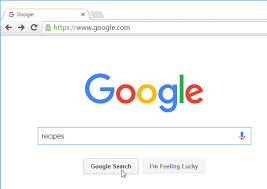 ব্রাউজার ও সার্চ ইঞ্জিন ব্যবহার করে তথ্য অনুসন্ধান পদ্ধতি
ব্রাউজার ও সার্চ ইঞ্জিন ব্যবহার করে তথ্য অনুসন্ধান পদ্ধতি
রতন ও তার পাঁচ বন্ধু ছুটি পেলে প্রায়ই গ্রামের বাড়িতে ঘুরতে যায়। একেক সময় একেক জনের গ্রামের বাড়িতে যাওয়া তাদের যেন একটা শখ! এবার তারা ঠিক করলো লম্বা কোনো ছুটি পেলে এখন থেকে তারা বাংলাদেশের বিভিন্ন স্থান ঘুরে ঘুরে দেখবে।এখন তাহলে তাদের জানতে হবে যে বাংলাদেশের কোথায় কোথায় এমন সুন্দর জায়গা আছে যেখানে তারা ঘুরতে যেতে পারে। কীভাবে তারা এই তথ্যের অনুসন্ধান করতে পারে? চলুন তাহলে জেনে নিই কীভাবে আমরা সার্চ ইঞ্জিন ও ব্রাউজার ব্যবহার করে তথ্য অনুসন্ধান করতে পারি। সার্চ ইঞ্জিন ব্যবহার করে তথ্য অনুসন্ধান-সার্চ ইঞ্জিন ব্যবহার করে কোন তথ্য অনুসন্ধানের জন্য ইন্টারনেট সংযোগযুক্ত কোন ডিজিটাল ডিভাইসে গুগল ক্রোম, মজিলা ফায়ারফক্স বা ইন্টারনেট এক্সপ্লোরার ইত্যাদি যেকোন ওয়েব ব্রাউজার থেকে ব্রাউজ করে গুগল, ইয়াহু, বিং সার্চ বা অন্য যে কোন একটি সার্চ ইঞ্জিন চালু করতে হবে। এরপর নির্দিষ্ট যে বিষয়বস্তু অনুসন্ধান করা হবে তা সার্চ ইঞ্জিন এর টেক্সট বক্সে লিখে এন্টার চাপলেই বা সার্চ এ ক্লিক করলেই ঐ বিষয়বস্তু সম্পর্কে যাবতীয় তথ্য সামনে চলে আসবে। বিষয়বস্তুটি বাংলায় লিখে সার্চ দিলে বিষয়বস্তু সম্পর্কিত যাবতীয় বাংলা তথ্য সামনে আসবে। আর বিষয়বস্তুটি ইংরেজিতে লিখলে বিষয়বস্তু সম্পর্কিত ইংরেজি তথ্য সামনে আসবে। ধরা যাক, “বাংলাদেশের দর্শনীয় স্থান” লিখে কেউ গুগলে সার্চ দিলো। তাহলে বিভিন্ন ওয়েবসাইটে ও ব্লগে বাংলাদেশের দর্শনীয় স্থান সম্পর্কে যত তথ্য আছে গুগল তা প্রদর্শন করবে। “বাংলাদেশের” “দর্শনীয়” “স্থান” এই তিনটি শব্দের উপর ভিত্তি করে প্রাপ্ত একাধিক ফলাফলের একটি তালিকা গুগল প্রদর্শন করবে। আর এই তিনটি শব্দের প্রতিটিকে বলে কীওয়ার্ড। ব্রাউজার ব্যবহার করে তথ্য অনুসন্ধান-ধরেন, আপনি খুলনাতে বেড়াতে গিয়েছেন; এখন বাগেরঘাট জেলা যেখানে সুন্দরবন রয়েছে সেই সম্পর্কে জানতে চাচ্ছেন। বাংলাদেশের সব জেলা নিয়ে সরকারের ওয়েবসাইট আছে। বাগেরহাট-সুন্দরবন জেলা নিয়ে বাংলাদেশ সরকারের যে ওয়েবসাইট আছে তার ঠিকানা http://www.bagerhat.gov.bd/ এই ঠিকানা অনেকেই জানতে পারে, কিন্তু কীভাবে এই ওয়েবসাইট দেখা যাবে, কীভাবে তথ্য পাওয়া যাবে এই সমস্যাগুলোর সমাধান পাওয়া যাবে ব্রাউজারের মাধমে। ব্রাউজার ব্যবহার করে তথ্য অনুসন্ধানের জন্য প্রথমে গুগল ক্রোম, ইন্টারনেট এক্সপ্লোরার বা যে কোন একটি ব্রাউজার চালু করতে হবে। এরপর সেই ব্রাউজারের অ্যাড্রেস বারে http://www.bagerhat.gov.bd/ এই ঠিকানা লিখে এন্টার চাপলেই নির্দিষ্ট ওয়েব সাইটে নিয়ে যাবে এবং সুন্দরবন সম্পর্কে ওয়েবসাইটের যাবতীয় তথ্য পাওয়া যাবে। এভাবে আমরা সার্চ ইঞ্জিন এবং ব্রাউজার ব্যবহার করে খুব সহজেই ইন্টারনেট থেকে প্রয়োজনীয় তথ্য খুঁজে নিতে পারি।
আরও জানুন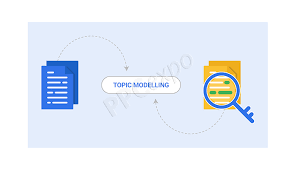 কী ওয়ার্ড ব্যবহার করে কার্যকরভাবে তথ্য অনুসন্ধান পদ্ধতি
কী ওয়ার্ড ব্যবহার করে কার্যকরভাবে তথ্য অনুসন্ধান পদ্ধতি
আপনি যে কোনো একটি শব্দ লিখে ইন্টারনেটে সার্চ দিলে কি দেখতে পান? একটি মাত্র তথ্য দেখাচ্ছে? অবশ্যই না। একটি শব্দ লিখে সার্চ দিলেও হাজার হাজার তথ্য আপনার সামনে উপস্থিত হবে। কিন্তু তাহলে আপনি এর মধ্যে থেকে কীভাবে কাঙ্ক্ষির ফলাফলটি পাবেন?আজকের আলোচনা থেকে আপনি এই ব্যাপারটিই জানতে পারবেন।অনেক ধরনের তথ্য থেকে সুনির্দিষ্ট তথ্য বের করার কিছু কৌশল: ১. জোড় উদ্ধৃতি চিহ্ন ব্যবহার: বাংলাদেশের পাঠ্যপুস্তক সম্পর্কে আপনার তথ্য প্রয়োজন। আপনি বাংলাদেশের পাঠ্যপুস্তক লিখে গুগলে সার্চ দিলে বিভিন্ন ওয়েব সাইট ও ব্লগে ”বাংলাদেশের” এবং “পাঠ্যপুস্তক” সম্পর্কিত যত তথ্য আছে গুগল তা প্রদর্শন করবে। বাংলাদেশের খেলাধুলা, বাংলাদেশের রাস্তাঘাট, বাংলাদেশের রাজনীতি এসব তথ্যও যেমন গুগল প্রদর্শন করবে তেমনি ভারতের পাঠ্যপুস্তক, শ্রীলংকার পাঠ্যপুস্তক, নেপালের পাঠ্যপুস্তক এসব তথ্যও গুগল প্রদর্শন করবে। এখন বাংলাদেশের পাঠ্যপুস্তক শব্দ দুইটিকে যদি ” “ জোড় উদ্ধৃতি চিহ্ন ব্যবহার করে “বাংলাদেশের পাঠ্যপুস্তক” এভাবে লিখে গুগলে সার্চ করা হয় তবে গুগল কেবল মাত্র বাংলাদেশের পাঠ্যপুস্তক সম্পর্কিত তথ্যগুলোই প্রদর্শন করবে। ২. নির্দিষ্ট ওয়েবসাইট থেকে তথ্য পেতে মনে করেন, যে তথ্যটি আপনার প্রয়োজন সেটি কোন ওয়েবসাইটে আছে তা আপনি জানলেও খুঁজে পাচ্ছন না। এরকম ক্ষেত্রে কী ওয়ার্ডের সাথে ওয়েব সাইটের ঠিকানা লিখে সার্চ করলে গুগল শুধুমাত্র ঐ ওয়েব সাইটে সার্চ করে তথ্যটি তুলে ধরবে। যেমন বা্ংলাদেশ শিক্ষা মন্ত্রনালয়ের সম্পর্কিত তথ্য খুজে পেতে http://www.moedu.gov.bd/ লিখে সার্চ দিতে হবে। ৩. নির্দিষ্ট ফরম্যাটের ফাইল গুগলে কেবল ওয়েবপেজ বা তথ্যই নয়, চাইলে নির্দিষ্ট ফরম্যাটের ফাইলও খোঁজা যায়। তবে সে ফাইল অবশ্যই কোনো ওয়েবসাইটে যুক্ত থাকতে হবে। আপনি হয়তো ইসলাম শিক্ষার বই বা তথ্য চাচ্ছেন পিডিএফ আকারে। সেক্ষেত্রে ”ইসলাম শিক্ষা filetype: pdf” লিখে সার্চ করতে হবে। তাহলে ইসলাম শিক্ষা সম্পর্কিত সকল পিডিএফ ফাইলগুলো আপনার সামনে প্রদর্শন করবে। ৪. একই নামে একাধিক ধরনের তথ্য থাকলে সঠিকভাবে তথ্যের অনুসন্ধান করতে না পারলে সার্চ ইঞ্জিন কোনো কোনো সময় অতিরিক্ত তথ্য দেখাতে পারে। যেমন আপনি হয়তো বাংলাদেশের জনপ্রিয় সাহিত্যিক হুমায়ূন আহমেদ সম্পর্কে জানতে চান। সাহিত্যকর্মের পাশাপাশি হুমায়ূন আহমেদ ঢাকা বিশ্ববিদ্যালয়ের শিক্ষক ছিলেন। অনেকগুলো চলচ্চিত্রেরও নির্মাতা ছিলেন তিনি। এখন ধরেন,আপনি হুমায়ূন আহমেদ এবং তার লেখা বই সম্পর্কে তথ্য চান, তার নির্মিত চলচ্চিত্র সম্পর্কে তথ্যের কোন প্রয়োজন নেই । তাহলে, book-এর আগে একটা যোগ চিহ্ন এবং movie-এর আগে একটা বিয়োগ চিহ্ন বসিয়ে দিবেন। এভাবে লিখে সার্চ দিতে হবে হুমায়ূন আহমেদ + book - movie। ৫. নির্দিষ্ট সময়ের তথ্য খোঁজার কৌশলগুগলে তথ্য খোঁজার একটা সমস্যা হলো সার্চ ইঞ্জিন অপটিমাইজেশনের মাধ্যমে কোনো কোনো ওয়েবসাইট সার্চ রেজাল্টে আগে দেখাতে পারে। সেই ওয়েবসাইটটি বহুদিন আগে তৈরি করা হয়েছে, নাকি সাম্প্রতিক, তা তখন গুরুত্ব পায় না। সাম্প্রতিক তথ্য পাওয়ার একটা উপায় আছে গুগলে। যখন কিছু সার্চ করা হয়, তখন অন্যান্য অপশনের সঙ্গে Tools নামে একটি বোতাম থাকে সার্চ রেজাল্ট পেজে। টুলসে ক্লিক করলে Any time অর্থাৎ যেকোনো সময়ের তথ্যের অপশন বদলে গত এক ঘণ্টা, এক দিন, এক সপ্তাহ, এক মাস কিংবা এক বছর করে দাও। আবার চাইলে নির্দিষ্ট দুটি তারিখের মধ্যে যত তথ্য আছে, সেগুলো দেখতে Custom range-এ ক্লিক করে From ও To ঘরে তারিখ বসিয়ে দিতে হবে। তাহলে উল্লেখিত সময়ের তথ্যই কেবল সামনে আসবে। ৬. ছবি সম্পর্কে তথ্য পেতে তথ্য খোঁজার পাশাপাশি গুগলে ছবি, ভিডিও, খবর, মানচিত্র, বই খোঁজা যায়। এদের মধ্যে বিশেষ করে গুগল ইমেজ সার্চ খুব কাজের। গুগলে ছবি আপলোড করে কিংবা ছবির লিংক দিয়ে একই ধরনের আরও ছবি খুঁজতে পাওয়া সম্ভব। এ জন্য কম্পিউটার থেকে গুগল ইমেজে (images.google.com) গিয়ে সার্চ বারের ডান দিকের ক্যামেরা শাটার আইকনে ক্লিক করতে হবে। এবার হয় এখানে ছবির লিংক পেস্ট করে অথবা ‘আপলোড অ্যান ইমেজ’ বোতামে ক্লিক করে কম্পিউটার থেকে নির্দিষ্ট ছবিটি আপলোড করবেন। এভাবে সার্চ করলে প্রদত্ত ছবির মতো আরো যেসব ছবি আছে সেগুলো গুগল প্রদর্শন করবে।
আরও জানুন